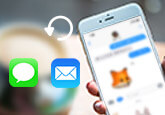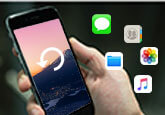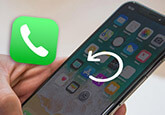iPhone リカバリーモードから脱出する方法
「iPhone 7のiOSアップデート中に長かったので一度電源切ったら、画像の画面からこの無限ループから抜けださせません。ちなみに画面押しても反応なしです。」
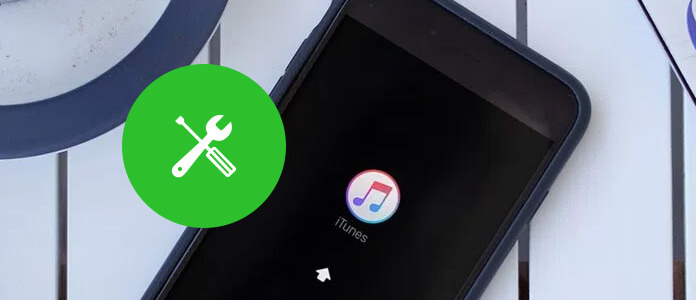
上記のように、iPhone アップデート途中、エラーが出って、動かなくなる時、お使いのiPhoneがリカバリーモードに陥ってしまうかもしれません。この時、iPhoneには下記の画面のように、iTunesアイコンとケーブルがスクリーンに表示されます。
では、これからiPhone リカバリーモードから解除する3つの方法を紹介いたします。リカバリーモードに入る原因はデバイスの状態によって異なりますので、全ての方法を試しましたら依然にiPhone リカバリーモードを解除できない場合、仕方がない、Apple Store 直営店または Apple 正規サービスプロバイダにご相談ください。
方法一:iOS システム 修復機能でiPhone リカバリーモードを解除
ここには4Videosoft - iOS システム 修復というiOS 異常モード修復ツールを紹介します。このソフトでリカバリーモードだけでなく、DFUモードから脱出でき、レッド、ブラック、ホワイト、ブルースクリーンの問題の解決も期待できます。下記のダウンロードボタンをクリックして、iOSシステム修復をダウンロードしてiPhone リカバリーモードを解除して見ましょう。
無料ダウンロード
Windows向け
![]() 安全性確認済み
安全性確認済み
無料ダウンロード
macOS向け
![]() 安全性確認済み
安全性確認済み
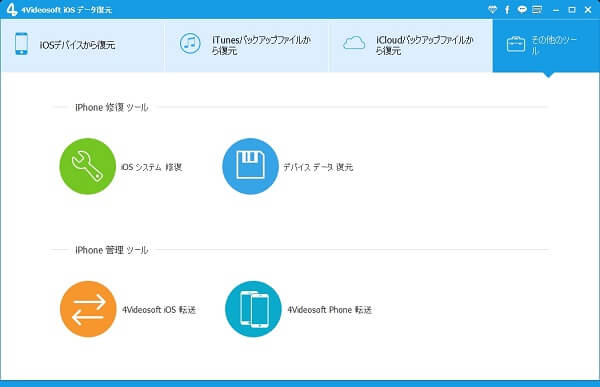
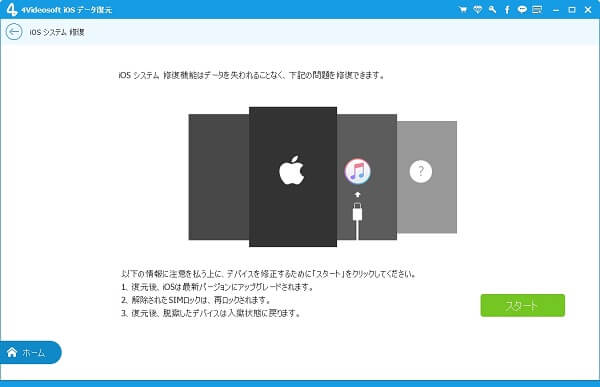
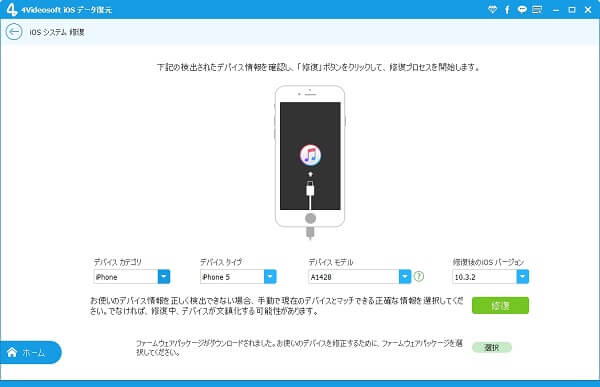
方法二:データ復元ソフトでiPhone リカバリーモードを解除
以上紹介したiOS システム 修復は4Videosoft社に開発されたiPhoneデータ復元ソフトです。iOSデバイス復元モードを使って、直接にiPhone リカバリーモードを解除できます。詳しいiPhone リカバリーモードを解除する手順は下記でございます。
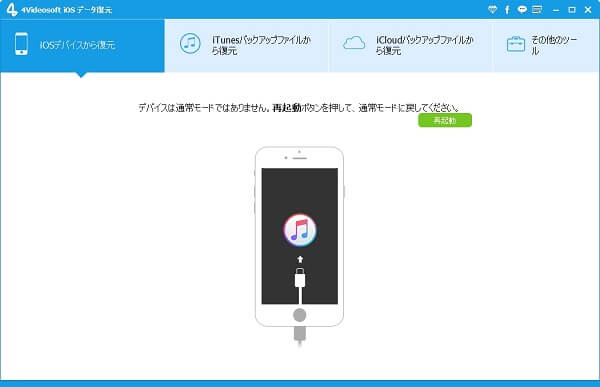
方法三:iTunesでiPhone リカバリーモードを解除
Apple社もiTunes経由でiPhone リカバリーモードを解除する方法を提供します。具体的方法は下記でございます。
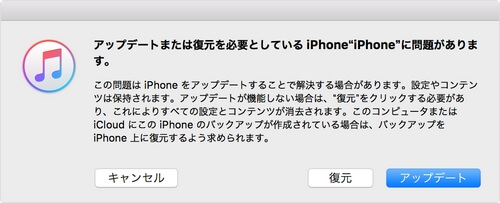
ちなみに、誤って「復元」をクリックする場合、iPhoneに保存するデータが上書きされる可能性があります。お気をつけてください。
豆知識:iPhone リカバリーモードについてのご紹介
iPhone リカバリーモードとは
リカバリーモードは名称どおり、復元のため設定するモードです。一般的にiPhoneが復元できない時、或いは復元失敗のとき、このモードにして問題を直せます。
iPhoneリカバリーモードにする方法
iPhone 6s 以前のiPhone、iPad、iPod touchなら:電源ボタンとホームボタンを同時に押します。10秒ぐらい、リカバリモードの画面が表示されるまで両方のボタンを押し続けてください。
iPhone 7・iPhone 7 Plusなら:電源ボタンと音量を下げるボタンを同時に押します。10秒ぐらい、リカバリモードの画面が表示されるまで両方のボタンを押し続けてください。